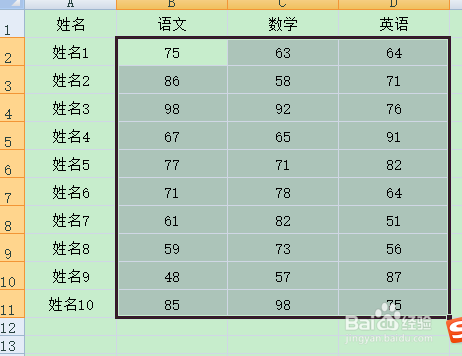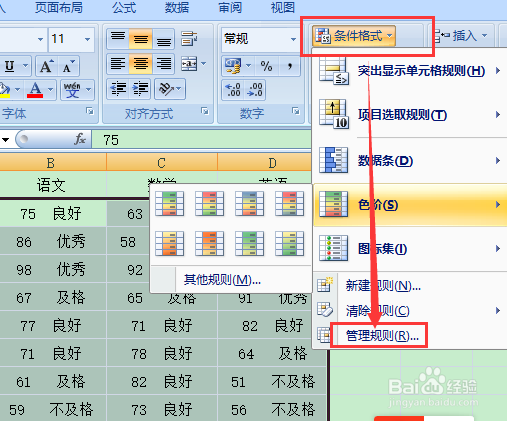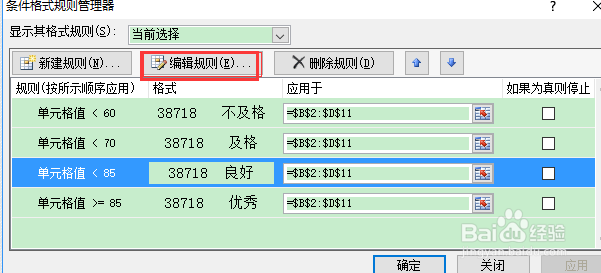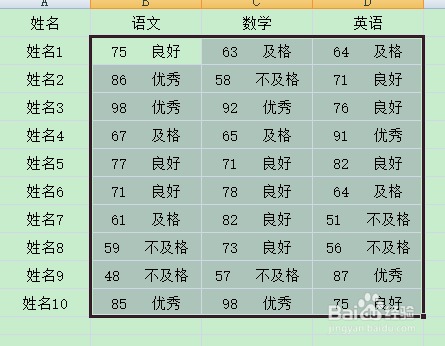小编介绍下如何在Excel中自动为考试成绩显示等级,等级可以跟着数字变化而自动变更(其他数据需要按数值不同显示不同等级的也可以同样操作)
工具/原料
电脑
Excel(小编以2007版本为例)
一、设置规则
1、打开Excel表,选中需要设置的数据区域。
2、选中“条件格式”-“新建规则”
3、选择“只为包好以下内容的单元格设置格式”,规则设置“单元格值大于或等于85”,点击“格式”
4、在“数字”栏目中选择“自定义”格式,自定义内容设置为“0 "优秀"”(代表 单元格格式显示规则为“数字 优秀”),即为大于等于85的数字添加上了优秀等级。
5、同样的方式将设置“良好”的成绩(>=70,<85)。规则为“小于85”,数字显示规则为“0 "良好"”。(因为后续还会设置70以下数字的规则,而后设置的规则优先级更高,所以这里就可以先不用设置下限。如果数值是只有整数不会包含小数的情况下,也可以设置规则为“介于70和84之间“,直接设置了上下限。)
6、同样的方式设置“及格”的成绩(>=60,<70)。规则为“小于70”,数字显示规则为“0 "及格"”。
7、同样的方式设置“不及格”的成绩(<60)。规则为“小于60”,数字显示规则为“0 "不及格"”。这样整个表格的数据就按四个等级自动添加上了。
二、修改规则
1、如果针对规则不满意,可以进行编辑修改。“条件格式”-“管理规则”
2、选择需要修改的规则后,点击“编辑规则”后进行修改
3、小编这里举例针对展示规则,数字和等级之间再多一个空格。这时候展示的样式较之前而言,更加对齐工整了。
三、删除规则
1、如果有完全不想使用的规则,可以直接删除。选择“条件格式”-“管理规则”后选中想要删除的规则,点击“删除规则”即可。